
Come bloccare una Tesla?
Crediti immagine: LiCarco
Puoi bloccare la tua Tesla in uno dei seguenti modi, a seconda del modello e delle tue preferenze.
Salta a una sezione
1. Utilizzando la chiave magnetica (2. Utilizzo del touchscreen
3. Utilizzo dello smartphone (tasto telefono)
4. Utilizzo dell'app Tesla Mobile
5. Utilizzo del portachiavi
Funzione di blocco Walk-Away
6. Comandi vocali (se supportati)
Quando la tua Tesla non si bloccherà automaticamente?
1. Utilizzo della chiave magnetica (Model 3 e Model Y )
Ricevi 2 chiavi magnetiche quando acquisti la tua Tesla ed entrambe sono configurate solo per la tua auto. Per utilizzarli, basta toccare la chiave magnetica sul montante B (montante della portiera lato conducente) per bloccare o sbloccare l'auto.

Fonte: Tesla Model Y Manuale di istruzioni
Visivamente, quando l'auto è sbloccata, gli specchietti laterali si aprono e quando è bloccata, gli specchietti laterali si piegano.
2. Utilizzo del touchscreen
Sedendo all'interno della tua Tesla, puoi bloccare e sbloccare tutte le portiere e i bagagliai toccando l'icona del lucchetto accanto all'orologio sul touchscreen

Fonte: Tesla Model 3 Manuale dell'utente
Tuttavia, la funzione Drive Away Locking garantisce che la tua Tesla blocchi automaticamente tutte le portiere (compresi i bagagliai) quando la velocità di guida supera gli 8 km/h (5 mph).
3.Utilizzo dello smartphone (tasto telefono)
Puoi bloccare la tua Tesla utilizzando il tuo smartphone. Per fare ciò, dovrai configurare una chiave telefono nell'app Tesla. Esistono diversi modi per farlo.
Configurare la chiave del telefono dall'esterno dell'auto:
- Scarica l'app mobile Tesla sul tuo telefono.
- Accedi all'app mobile Tesla utilizzando il nome utente e la password del tuo account Tesla.
- Abilita il Bluetooth del tuo telefono. A volte potrebbe anche essere necessario concedere all'app Tesla l'autorizzazione a utilizzare il Bluetooth.
- Apri l'app sul tuo telefono > Tocca "Configura chiave telefono" (disponibile anche nella scheda "Sicurezza")
- Posiziona la chiave magnetica sul montante B e il processo di configurazione verrà completato da solo.
Configura la chiave del telefono dall'interno dell'auto:
Devi seguire i passaggi da 1 a 4 come prima, ma all'interno dell'auto, invece di posizionare la chiave magnetica sul montante B, puoi posizionarla sulla console centrale. E il processo verrà completato da solo.
Quando la chiave del telefono è impostata correttamente, l'auto si aprirà quando ti avvicinerai con il Bluetooth del telefono attivo e si bloccherà quando ti allontani.
4. Utilizzo dell'app Tesla Mobile
Anche se la configurazione della chiave del telefono richiede che tu sia nelle vicinanze dell'auto e utilizzi il Bluetooth per bloccare o sbloccare l'auto, puoi anche utilizzare l'opzione di blocco nell'app Tesla per bloccare l'auto da remoto. Ecco i passaggi:
- Apri l'app Tesla
- Tocca l'icona del lucchetto per chiudere l'auto
Dovrai utilizzare la rete dati per farlo.
5. Utilizzando il portachiavi
Mentre i precedenti proprietari di Tesla ricevevano la chiave al momento dell'acquisto dell'auto, ora devi pagarla. Ma è comunque un utile strumento di backup quando non hai il telefono con te o quando BlueTooth non si connette. A seconda del modello.

Fonte: Manuale di istruzioni Tesla Model S
Mentre ciascuna delle aree contrassegnate del portachiavi blocca e sblocca le rispettive aree dell'auto, (che bello!) quella sul tetto contrassegnata come 2 sarebbe quella da utilizzare più frequentemente.
Fai doppio clic sul pulsante del tetto per sbloccare tutte le portiere e il bagagliaio e fai clic una volta per bloccarli.
Il portachiavi è dotato anche della funzione Passive Entry che funziona allo stesso modo del telefono Bluetooth. Cioè, quando sei in prossimità dell'auto con la chiave in tasca, l'auto si sblocca e quando sei fuori portata si blocca, senza premere alcun pulsante. È possibile attivare questa funzione da Controlli > Sicurezza > Ingresso passivo
Funzione di blocco allontanamento
Affinché il tasto del telefono o i portachiavi funzionino correttamente, è necessario che sia abilitata la funzione "Blocco porta walk-away". Ecco come abilitarlo:
- Abilita il blocco Walk-Away: vai a "Controlli" > "Serrature" > "Blocco porta Walk-Away" sul touchscreen dell'auto e attiva la funzione.
- Abilita il suono di conferma del blocco: Per ascoltare anche un suono di conferma quando la tua Tesla si blocca, vai a Controlli > Serrature > Suono di conferma del blocco. Puoi anche personalizzare il suono del blocco da Toybox > Boombox > Blocco suono
- L'auto si bloccherà automaticamente quando ti allontani con il portachiavi o il telefono associato.
6. Comandi vocali (se supportati)
- Attiva comando vocale: Premere a fondo il pulsante del microfono sul lato destro del volante. Quando suona un segnale acustico, fai la tua richiesta.

Fonte: Tesla Model 3 Manuale dell'utente
- Dai il comando: Di' "Blocca/sblocca le porte"
Tuttavia, i comandi vocali funzionano solo quando sei all'interno dell'auto,
Quando la tua Tesla non si bloccherà automaticamente?
Anche se pensi di aver bloccato la tua Tesla utilizzando uno dei metodi sopra indicati, l'auto non si bloccherà automaticamente se:
- Seleziona la casella di controllo Escludi casa e l'auto viene parcheggiata nella posizione che hai designato come Casa.
- Una chiave del telefono o un portachiavi abbinato viene rilevato all'interno dell'auto
- Una portiera o un bagagliaio non è completamente chiuso.
- L'impostazione Bluetooth del tasto del telefono è disattivata.
- Se l'auto rileva una chiave autenticata per diversi minuti dopo essere scesi dal veicolo. In questo caso, il Walk-Away Lock viene disabilitato e dovrai chiudere manualmente l'auto fino al prossimo viaggio.
- Il conducente non utilizza la portiera del conducente per scendere dal veicolo.
Controlla sempre se gli specchietti si ripiegano, altrimenti la tua auto potrebbe essere ancora sbloccata.
Conclusione
Tutti questi metodi offrono flessibilità e comodità, garantendo che la tua Tesla possa essere bloccata facilmente e in sicurezza in varie situazioni.
Mi piace quello che hai letto? Iscriviti alla nostra newsletter e sfoglia la nostra migliore venditori per ulteriori informazioni.



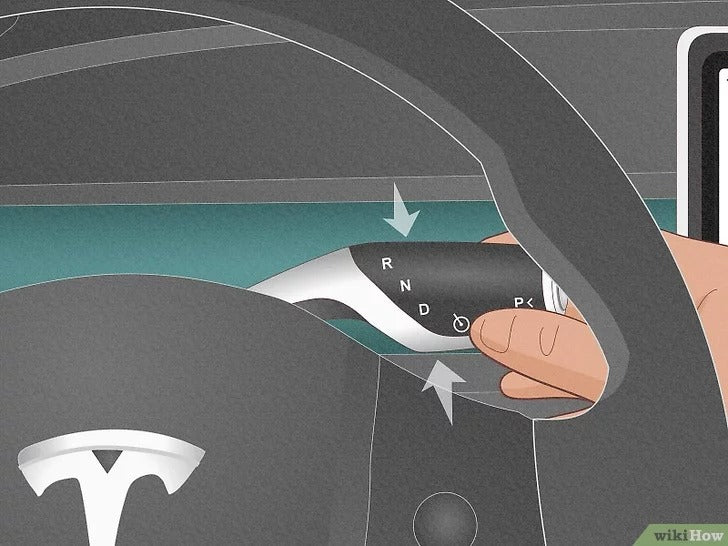

Commenta
Questo sito è protetto da hCaptcha e applica le Norme sulla privacy e i Termini di servizio di hCaptcha.